photoshop总是崩溃怎么办?几招教你有效防止ps崩溃
发布时间:2017-04-01 11:11:45作者:知识屋
很多ps工作者在使用photoshop的过程中或多或少的都遇到过photoshop崩溃,想想你努力创作的作品却遭到了破坏,是不是很烦恼呢?所以说事前防止photoshop崩溃的很有必要的,那么ps崩溃了该怎么办呢?有哪些有效防止ps崩溃的方法呢?
Photoshop对电脑设备的硬件要求还是挺高的,如果你电脑条件允许的话,可以将Photoshop升级到最新版本,当然驱动也要升级到最新。下面小编就来介绍一下四种有效解决\防止ps崩溃的方法。
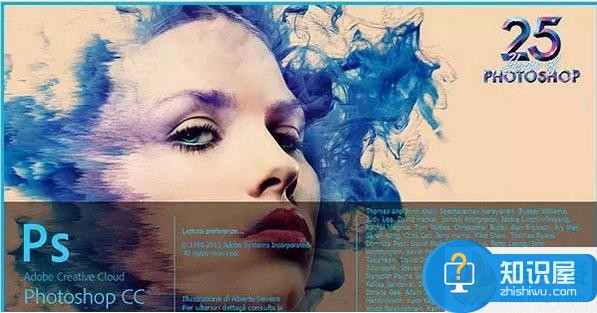
方法一:
清理你的电脑
你电脑有多大的可用空间很大程度影响到Photoshop流畅运转,首先检查一下你的硬盘空间,看看还剩多少可用空间。可以考虑删除一些文件,或者将它们移动到其他硬盘中。
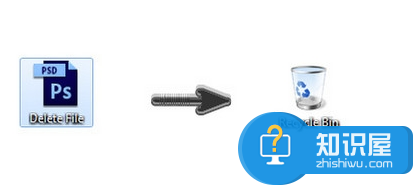
方法二:
限制你的工作量
当你工作时打开很多窗口的话,它们会拖慢PS的速度,甚至导致PS崩溃,如果说你不需要用到一些窗口。可以先关掉它们。如果你的作品中用了很的图层,你可以将图层进行合并,以减少整个文件的大小,提升PS的运行效率。不少专业ps工作者都会运用到许多甚至上百个图层来创作他们的作品。为了不让PS变慢甚至崩溃,所以说要适当的控制你的工作量。
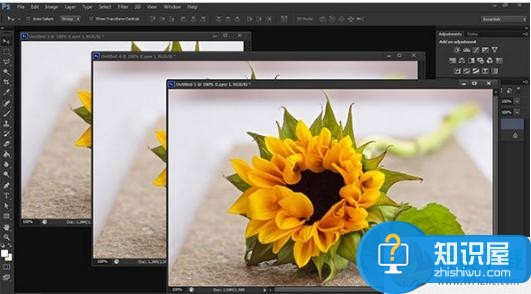
方法三:
设置好性能偏好
操作方法:打开PS,编辑——首选项——性能。
你可以通过调整内存使用情况和历史记录和高速缓存来管理“暂存硬盘空间”,调整内存使用情况、历史记录和高速缓存的参数是要考虑到你自己电脑的硬件配置的,以及操作系统。因为你所设定的新参数会直接影响到PS的使用,包括图像编辑、数码绘画等等,操作方法:打开PS,编辑——首选项——性能。

方法四:
清理全部
Photoshop的内存使用主要是用来存储撤销、剪贴板和历史记录等数据。如果你不需要这些记录了,可以将其全部清理来释放Photoshop的内存空间。操作方法:打开PS—编辑—清理—全部。
以上四种方法都能效防止ps崩溃,ps新手们赶紧学起来。
相关知识
软件推荐
更多 >-
1
 一寸照片的尺寸是多少像素?一寸照片规格排版教程
一寸照片的尺寸是多少像素?一寸照片规格排版教程2016-05-30
-
2
新浪秒拍视频怎么下载?秒拍视频下载的方法教程
-
3
监控怎么安装?网络监控摄像头安装图文教程
-
4
电脑待机时间怎么设置 电脑没多久就进入待机状态
-
5
农行网银K宝密码忘了怎么办?农行网银K宝密码忘了的解决方法
-
6
手机淘宝怎么修改评价 手机淘宝修改评价方法
-
7
支付宝钱包、微信和手机QQ红包怎么用?为手机充话费、淘宝购物、买电影票
-
8
不认识的字怎么查,教你怎样查不认识的字
-
9
如何用QQ音乐下载歌到内存卡里面
-
10
2015年度哪款浏览器好用? 2015年上半年浏览器评测排行榜!


















































